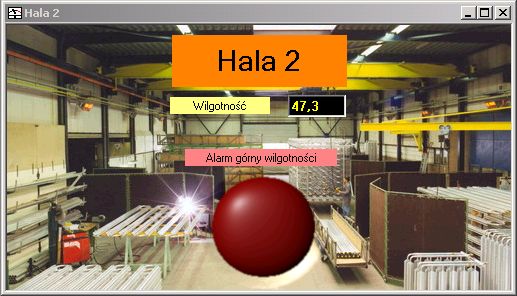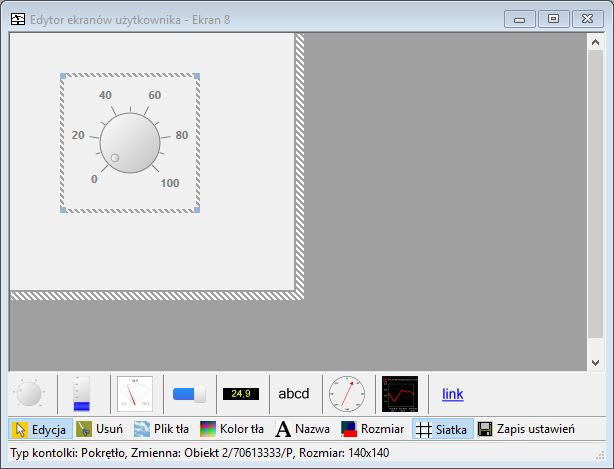Strona pochodzi z pomocy programu LBX 4.11 do nadzoru klimatu - temperatury, wilgotności, co2, wiatru, ...
Producent urządzeń (termometry, higrometry, barometry, mierniki, rejestratory) oraz oprogramowania do monitoringu parametrów klimatu.
Do pobrania: Program LBX
Ekrany użytkownika
Opis
Ekrany użytkownika dają możliwość zaprojektowania własnych okien w programie i wyświetlania w nich wybranych informacji.
Lista ekranów użytkownika jest wyświetlana w panelu bocznym. Po zainstalowaniu programu nie ma utworzonych żadnych ekranów użytkownika.
Dodawanie nowego ekranu
W celu przejścia do edycji nowego ekranu użytkownika należy kliknąć prawym przyciskiem myszy w panelu bocznym na napisie 'Ekrany użytkownika'. Po pojawieniu się menu należy wybrać 'Dodaj nowy ekran'.
Po otworzeniu edytora ekranów użytkownika na dwóch paskach narzędziowych znajdują się do wyboru kontrolki (pokrętło, przycisk, ...)
oraz opcje ekranów (usuń, plik tła, ...). Za pomocą myszki należy wskazać wybraną kontrolkę, następnie kliknąć na właściwe miejsce ekranu (jasnoszary obszar).
Wszystkie operacje dotyczące wielkości kontolek oraz ekranu i rozmieszczenie kontrolek na ekranie można dokonywać za pomocą myszki.
W każdej kontrolce należy ustawić dwie opcje: wartość oraz właściwości. Są one dostępne po kliknięciu prawym przyciskiem myszki na kontrolce.
- Wartość - określa zmienną związaną z kontrolką. W przypakdu zmiennych użytkownika można zmieniać ich wartość z poziomu ekranów użytkownika
- Właściwości - zbiór ustawień wyglądu specyficzny dla każdego rodzaju kontolki

 | tel. +48 22 753 61 30 | fax +48 22 753 61 35
| tel. +48 22 753 61 30 | fax +48 22 753 61 35